【YouTube】動画チャプター
最終更新日:
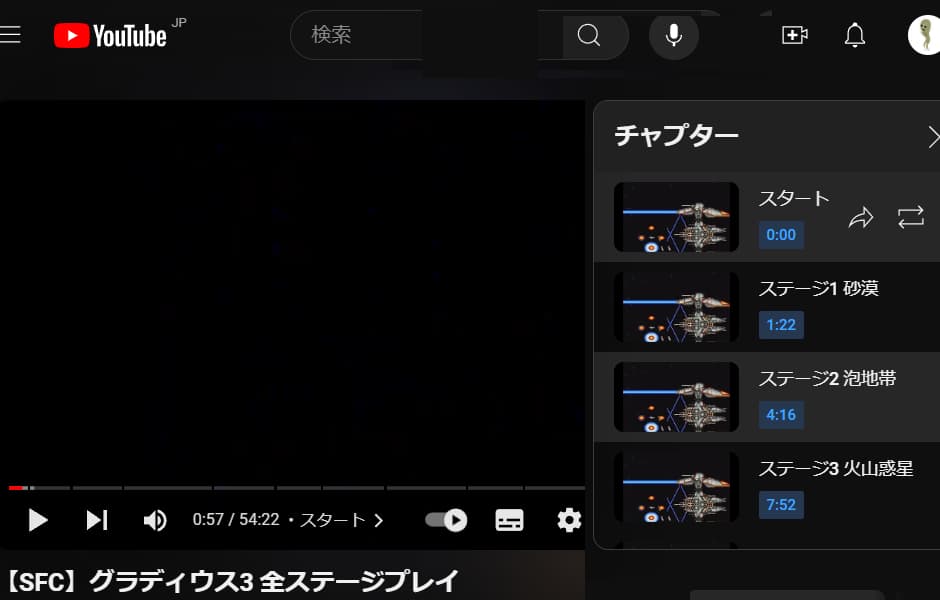
動画チャプターとは
動画を複数に区切り、各チャプターの先頭に飛ぶことができる。
DVDなどにもチャプター機能があったので、あれがイメージしやすいと思います。
動画編集が苦手な方は、この機能で字幕を付けると良いでしょう。
または、アップロードした後に補足を入れたい時にも便利かと思います。
参考URL
最新情報は公式YouTubeヘルプを見ましょう。
https://support.google.com/youtube/answer/9884579?hl=ja
作り方
自分で動画チャプターを作成する場合は下記手順。
- 作成手順
- YouTube Studioにログイン
- 左側のメニューから [コンテンツ] を選択
- 編集したい動画の「詳細」を選択(鉛筆マーク)
- 説明欄にタイムスタンプとタイトルのリストを記述
- [保存] をクリック
参考動画
私のグラディウス3プレイ動画。
説明(概要欄)には、下記のタイムスタンプを記述しています。
00:00 スタート
01:22 ステージ1 砂漠
04:16 ステージ2 泡地帯
07:52 ステージ3 火山惑星
14:14 ステージ4 モアイ地帯
18:40 ステージ5 プロミネンス惑星
21:55 ステージ6 植物惑星
26:24 ステージ7 高速地帯
32:09 ステージ8 ボスラッシュ
36:09 ステージ9 要塞
44:17 ステージ10 細胞
49:52 エンディング
動画の再生時間の隣に現在のチャプタータイトルが表示され、
それをクリックすると各チャプターへ飛ぶためのメニューが表示されます。
【SFC】グラディウス3 全ステージプレイ - YouTube
反映されない場合
チャプター機能が表示されない場合、下記の原因が考えられます。
- 見直すポイント
- 最初のタイムスタンプは 00:00 で始まるようにする
- 3つ以上のタイムスタンプを昇順で並べる必要あり
- 各チャプターの長さは10秒以上にすること
- タイトルに一部記号を使わないようにする
※全角「:」などを入れると反映されないことがある
自動生成
YouTubeはチャプターを自動生成する機能があります。
私は現状使っていないので、詳細はYouTubeヘルプを見るのが良いと思います。
https://support.google.com/youtube/answer/9884579?hl=ja
コメントに書く
他の方が作成した動画のコメントに同じ要領でタイムラインを書くと、
チャプター機能は表示されませんが、コメントの時間をクリックすれば、
指定時間に飛ぶことができます。